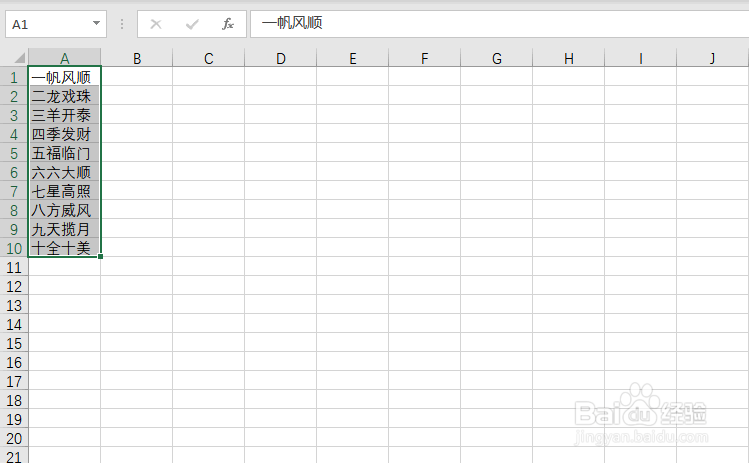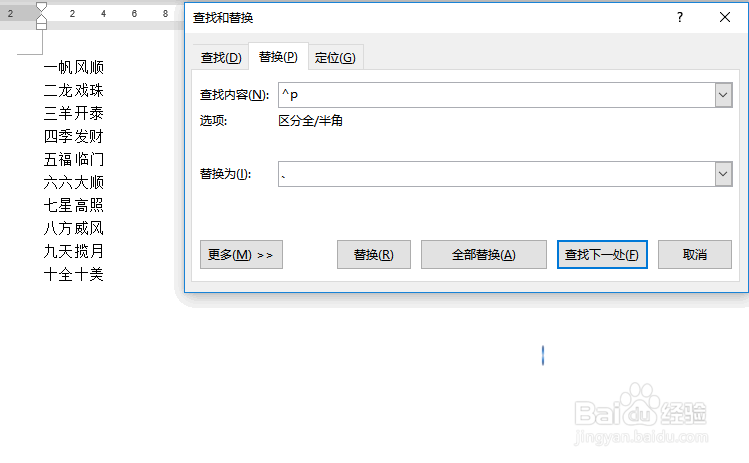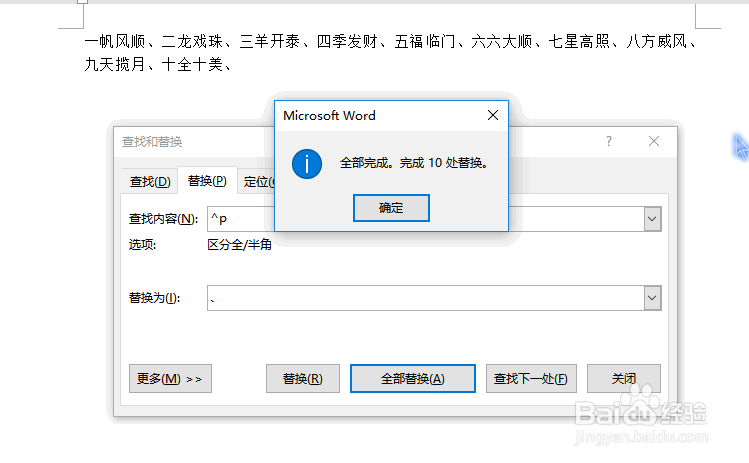用Word将表格一列单元格合并到一格
1、第一步选中A列数据,鼠标框选,或者按下Ctrl+A;根据适合情况下,可以选中A1后按下Sh坡纠课柩ift+↓(向下箭头)。
2、按下Ctrl+C复制,或者是右键选择复制,可以选择工具栏中的复制图标。
3、打开Word软件,Ctrl+V或者右键粘贴,选择性粘贴只保留文本。
4、按下Ctrl+H出现替换窗口,或者是点击【开始】选项卡下,编辑组里的替换按钮。
5、查找内容输入^p,替换为、顿号。^p在这里就是换行符回车的意思。
6、替换完成后,所有的换行符都变成了顿号。
7、Ctrl+A全选,Ctrl+C复制,然后在Excel表格里的B1单元格,编辑状态下Ctrl+V粘贴。(B1单元格点一下是选中,两下出现光标了才是编辑)
声明:本网站引用、摘录或转载内容仅供网站访问者交流或参考,不代表本站立场,如存在版权或非法内容,请联系站长删除,联系邮箱:site.kefu@qq.com。
阅读量:60
阅读量:21
阅读量:62
阅读量:36
阅读量:86